Verstehen Sie die MODE-Funktion in Google Sheets
Google Tabellen ist eine webbasierte Tabellenkalkulation, die einfach zu bedienen ist und Ihre Dokumente überall verfügbar macht, wo Sie auf das Internet zugreifen können. Da es nicht an einen einzelnen Computer gebunden ist, kann von überall und von jedem Gerätetyp darauf zugegriffen werden. Wenn Sie neu bei Google Tabellen sind, müssen Sie zunächst einige Funktionen erlernen. Hier betrachten wir die MODE-Funktion, die den am häufigsten vorkommenden Wert in einer Reihe von Zahlen findet.
Finden Sie den am häufigsten auftretenden Wert mit der MODE-Funktion
Für den Zahlensatz:
1,2,3,1,4
der Modus ist die Nummer 1, da er zweimal in der Liste vorkommt und jede andere Nummer nur einmal vorkommt.
Wenn zwei oder mehr Nummern in einer Liste gleich oft vorkommen, bilden sie zusammen den Modus.
Für den Zahlensatz:
1,2,3,1,2
sowohl die Zahlen 1 als auch 2 sind der Modus, da sie beide zweimal in der Liste vorkommen und die Zahl 3 nur einmal vorkommt. Im zweiten Beispiel ist der Zahlensatz "bimodal".
Um den Modus für eine Reihe von Zahlen bei der Verwendung von Google Sheets zu finden, verwenden Sie die MODUS-Funktion.
Syntax und Argumente der MODE-Funktion
Eine Funktion Syntax bezieht sich auf das Layout der Funktion und enthält den Namen der Funktion, Klammern, Kommatrennzeichen und Argumente.
Die Syntax für die MODE-Funktion lautet: =MODE (Zahl_1, Zahl_2, ...Zahl_30)
- number_1 – (erforderlich) die Daten in die Berechnung des Modus einbezogen
- number_2: number_30 – (optional) zusätzliche Datenwerte, die in die Modusberechnung einbezogen werden. Die maximal zulässige Anzahl von Einträgen beträgt 30.
Die Argumente können enthalten:
- eine Liste mit Zahlen
- Zellreferenzen zum Speicherort der Daten im Arbeitsblatt
- eine Reihe von Zellbezügen
- ein benannter Bereich
So verwenden Sie die MODE-Funktion in Google Sheets
Öffnen Sie ein neues leeres Google Sheets-Dokument und befolgen Sie diese Schritte, um zu erfahren, wie Sie die MODUS-Funktion verwenden.
Die MODE-Funktion funktioniert nur mit numerischen Daten.
-
Geben Sie Ihre Daten in eine Google-Tabelle ein und klicken Sie dann auf die Zelle, in die Sie die MODUS-Funktion einfügen möchten.

-
Typ, "=MODUS(", um die Formel zu starten.
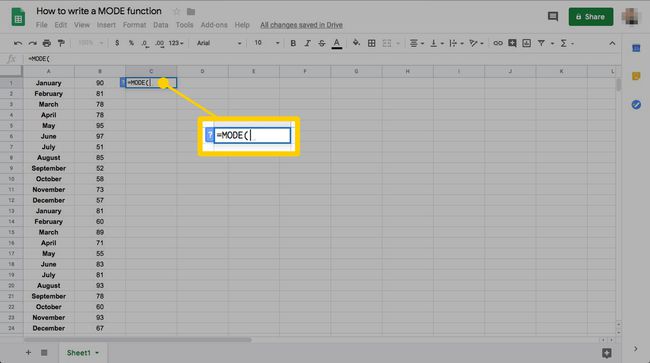
-
Wählen Sie die Zellen mit den Daten aus, die Sie analysieren möchten.
Sie können einen Zellbereich auswählen, indem Sie auf jede von ihnen klicken oder klicken und ziehen. Um eine ganze Spalte als ganze Spalte zu verwenden, klicken Sie entweder auf die Spaltenüberschrift oder geben Sie "[Spaltenbeschriftung]:[Spaltenbeschriftung]" ein.

-
Schließen Sie die Klammern, wenn Sie mit der Auswahl der Zellen fertig sind, und drücken Sie dann Eintreten. Der Modus der markierten Daten ersetzt die Formel in der Zelle.
Wenn im ausgewählten Datenbereich kein Wert mehr als einmal vorkommt, wird in der Funktionszelle ein #N/A-Fehler angezeigt.

Die Formel wird aktualisiert, wenn Sie den ursprünglichen Datensatz ändern und den Modus ändern.
So finden Sie mehrere Modi
Die Daten, die Sie analysieren, können polymodal sein – mehrere Zahlen „gleichen“, wenn sie am häufigsten vorkommen. Wenn Sie die MODE-Funktion verwenden, wird nur eine dieser Zahlen zurückgegeben: diejenige, die sich am oberen Rand der Tabelle befindet. Google Sheets hat eine andere Formel, die alle Modi auswählt. So verwenden Sie es.
-
Anstelle von "=MODE(," geben Sie "=MODUS.MULT(“, um Ihre Formel zu beginnen.
Sie können die Formel auch ändern, indem Sie auf die Zelle klicken und sie in der Eingabeleiste am oberen Bildschirmrand ändern.
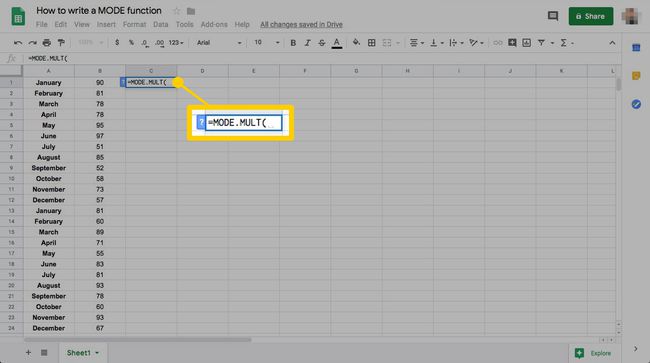
-
Wählen Sie die Zellen wie gewohnt aus und schließen Sie dann die Klammern, um die Funktion abzuschließen.

-
Wenn du jetzt drückst Eintreten, werden alle Modi des Sets in einer separaten Zeile angezeigt, beginnend mit derjenigen, in der Sie die Formel eingegeben haben.
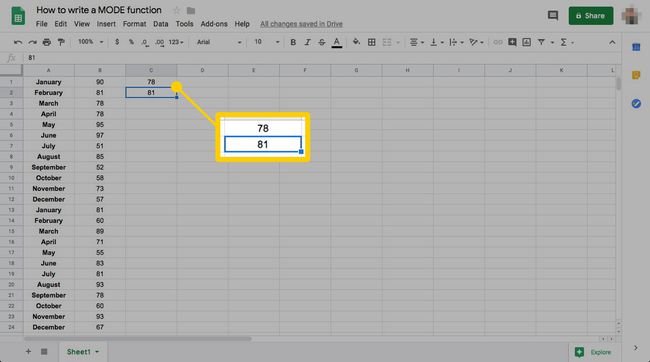
In Google Tabellen können Sie die Einträge in Zellen, die die Formel nicht enthalten, nicht löschen. Wenn Sie die Zelle jedoch mit der Funktion löschen, werden alle anderen Modi entfernt.
